
El bloque de incrustación de Twitter de WordPress le permite incrustar publicaciones de Twitter (es decir, tweets) en sus publicaciones y páginas de WordPress . Si bien esto solo funciona para los tweets públicos, es útil saber que no necesita una cuenta de Twitter para usar esta función.
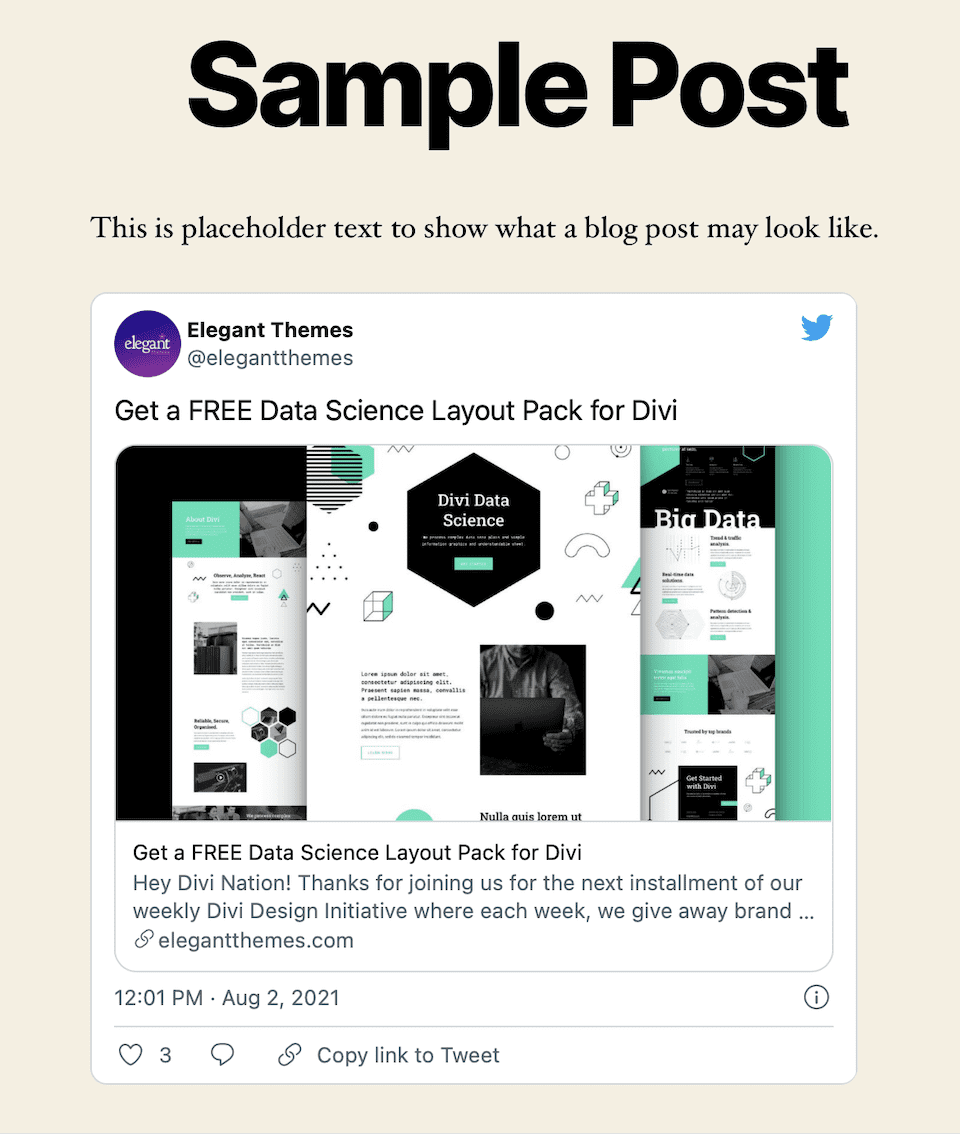
Hay una serie de razones para querer incrustar un tweet en su publicación o página de WordPress:
- Agregue prueba social a su sitio o contenido de blog
- Interactuar con otras personas, ya sean profesionales de la industria o seguidores.
- Enriquezca su contenido para que se vea más atractivo y brinde más información
- Apoya lo que dices con ejemplos de la vida real
En este artículo, lo guiaremos a través de cómo agregar un bloque de incrustación de Twitter a una publicación o página de WordPress, incluidas todas las diferentes opciones que incluye el bloque. También cubriremos algunos consejos, mejores prácticas y preguntas frecuentes para ayudarlo a seguir su camino.
Encuentra la URL del Tweet
Encuentra el tweet que deseas incrustar. Para obtener el enlace al tweet específico, tiene tres opciones:
1. Pase el cursor sobre el espacio en blanco a la derecha del nombre de Twitter y haga clic para abrir el tweet en su propia página.
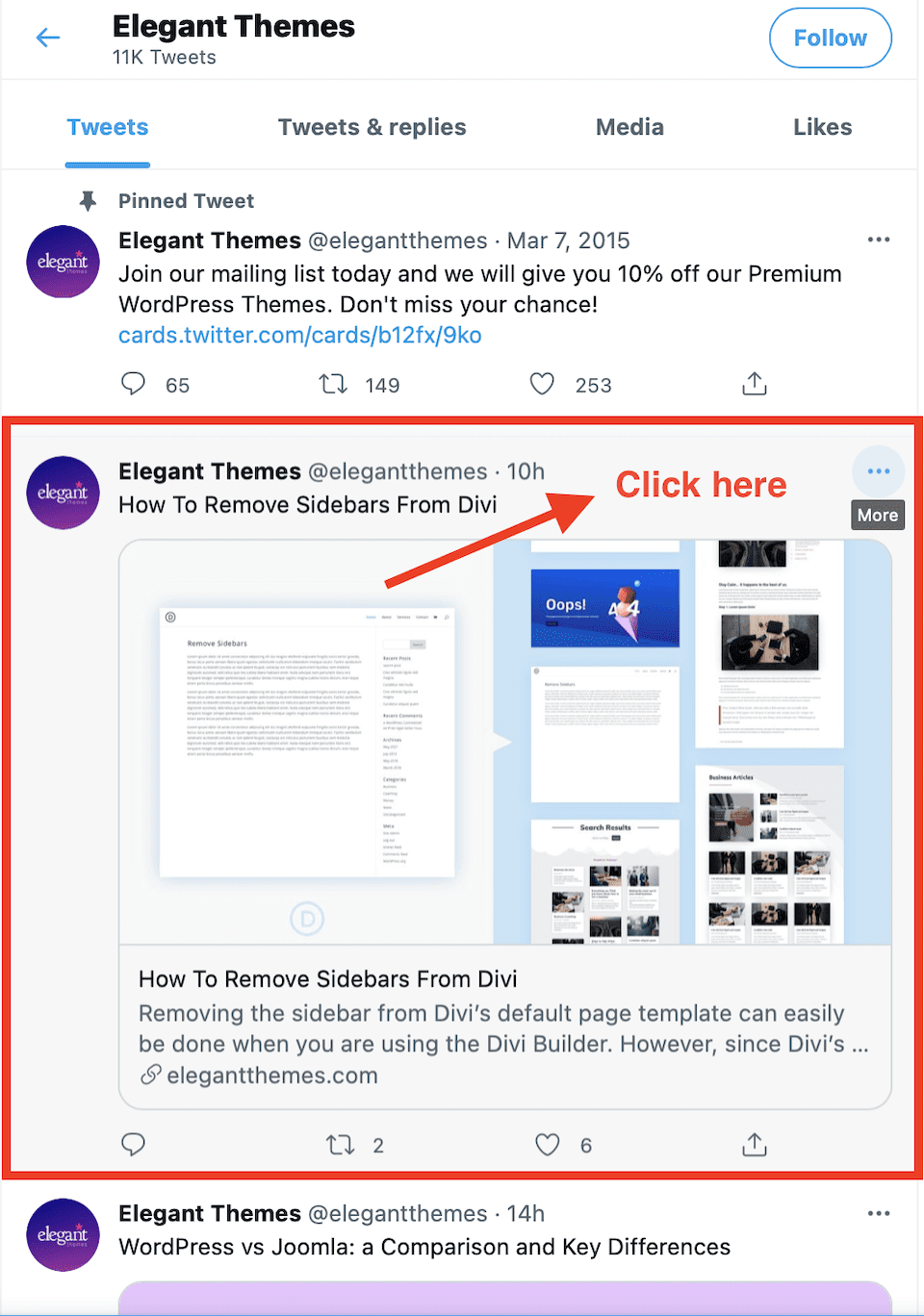
2. Haga clic con el botón derecho en la marca de hora o fecha y luego seleccione Copiar enlace (o similar).
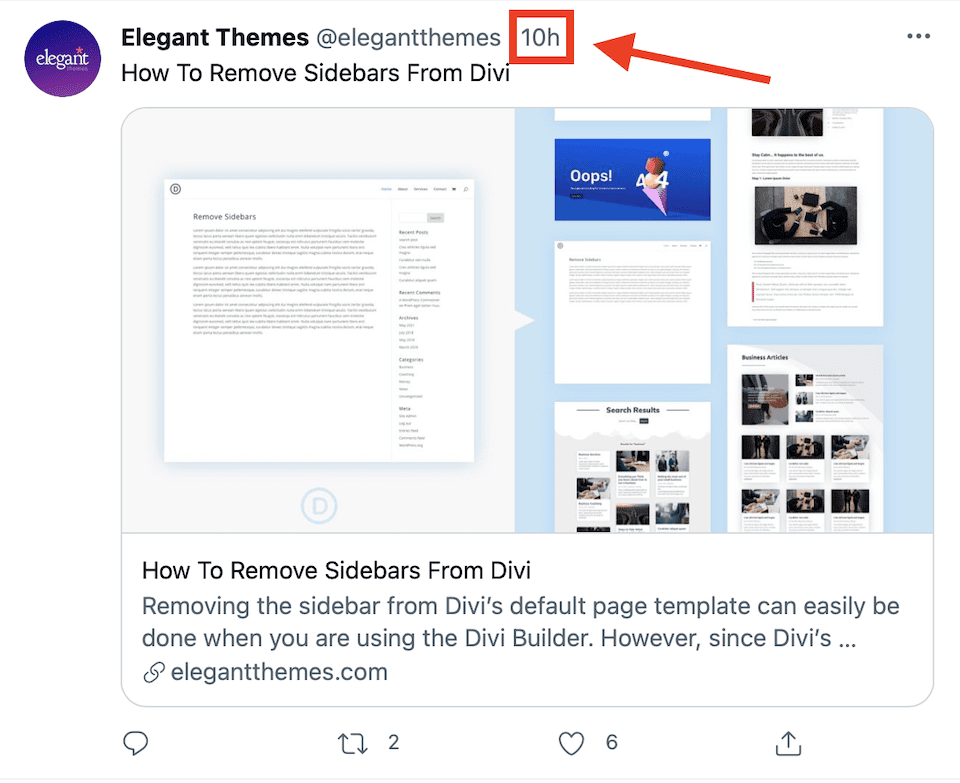
3. Haga clic en la flecha que apunta hacia arriba en la parte inferior de la ventana del tweet. Esto abrirá un menú y Copiar enlace a Tweet puede ser una de las opciones.
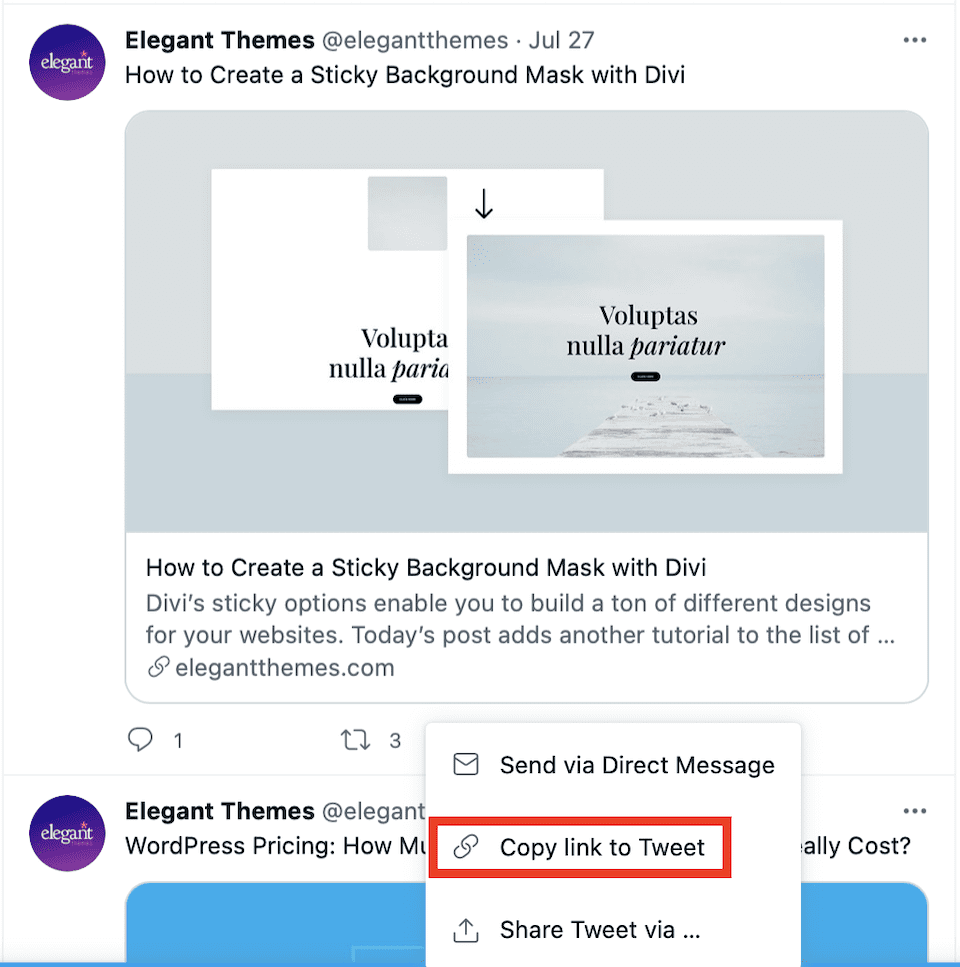
Agregue el bloque de incrustación de Twitter en WordPress
Usando el editor de bloques de Gutenberg, agregue el bloque de incrustación de Twitter. Al pasar el cursor sobre un área en blanco en su página, verá un signo más blanco en un cuadro negro (cuando mueve el cursor sobre él, el cuadro se vuelve azul, como en la imagen a continuación).
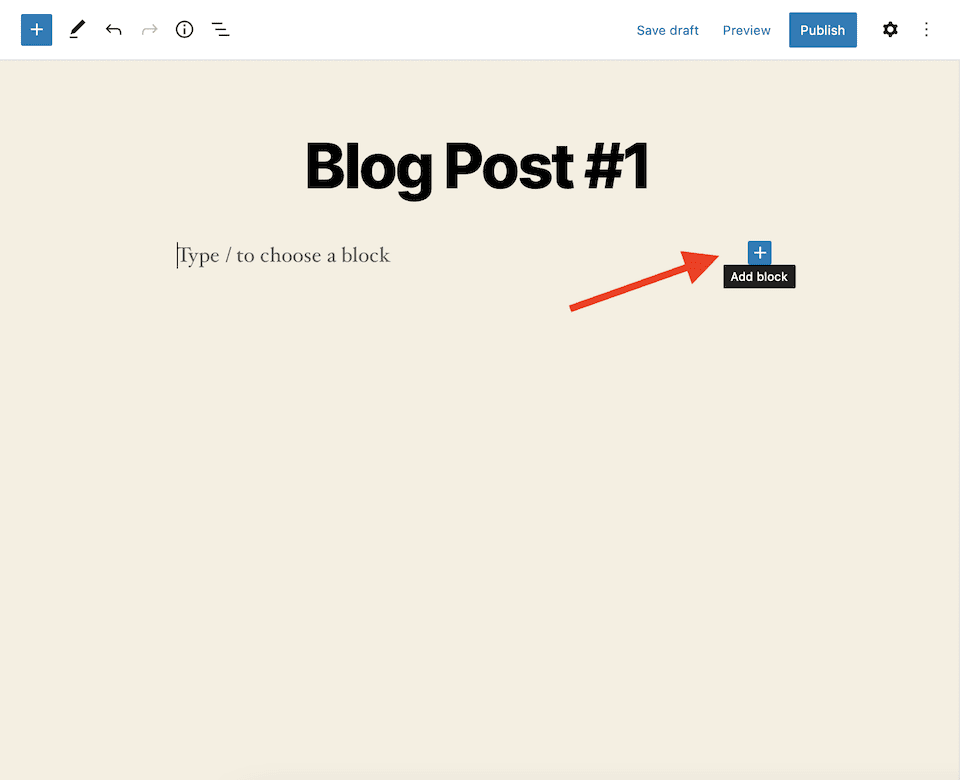
Al hacer clic en ese signo más, aparecerán todos los bloques que puede agregar a su publicación o página de WordPress. Escribe «Twitter» en el cuadro de búsqueda, luego elige el bloque de Twitter que aparece.
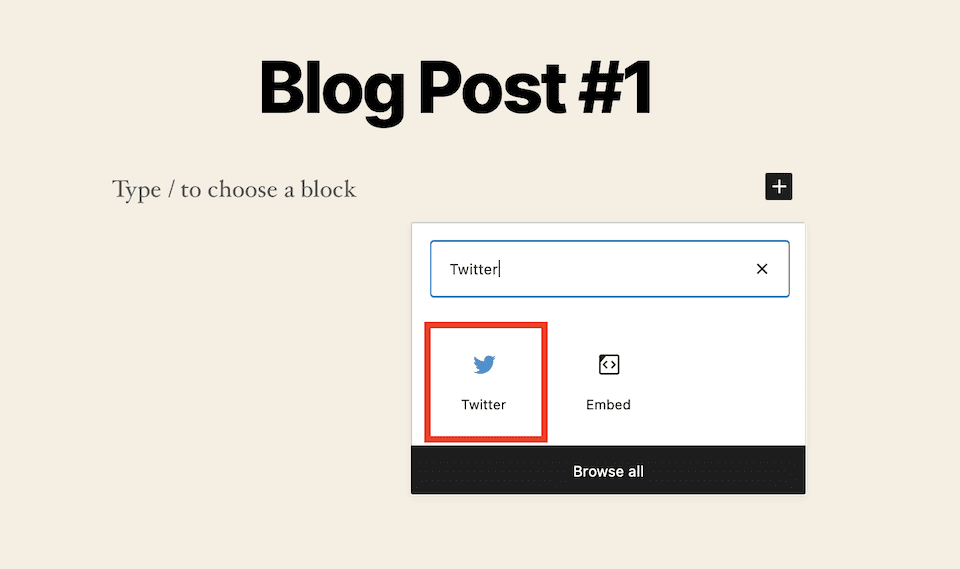
Esto agregará el bloque de incrustación de Twitter a su publicación o página de WordPress.
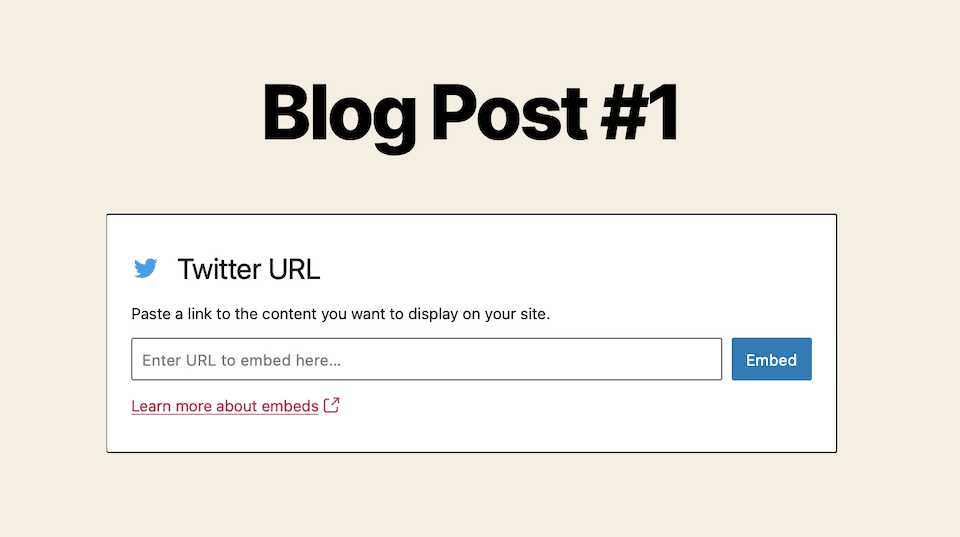
Agregue la URL del Tweet al cuadro de inserción de Twitter
Ahora, tome la URL que guardó del tweet y péguela en el cuadro de inserción. Haz clic en Incrustar cuando hayas terminado.
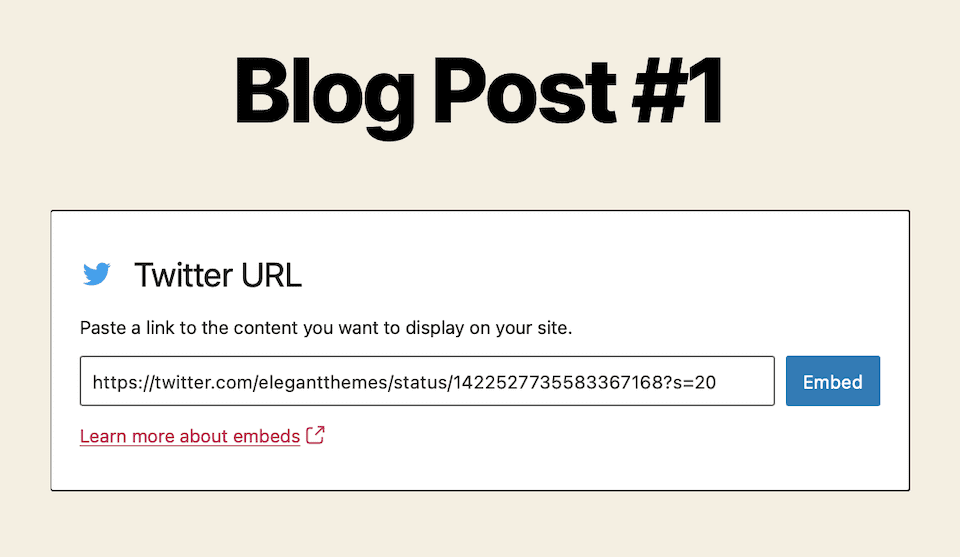
El resultado final del cuadro de inserción de Twitter (o un mensaje de error)
Así es como se ve cuando se ha agregado:
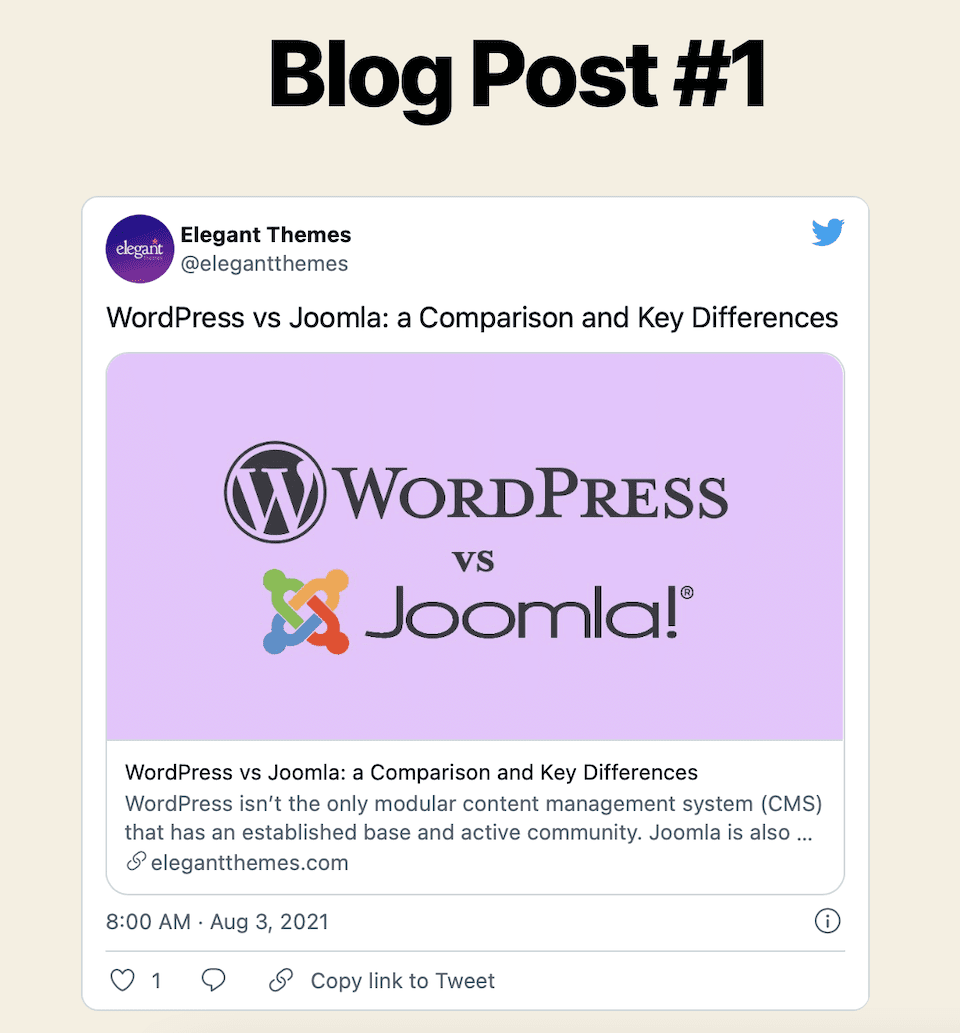
Sin embargo, si tomó un enlace que no se puede incrustar, es posible que reciba un mensaje de error. Puede probar el enlace nuevamente o elegir la opción Convertir en enlace , pero si ninguno funciona, tendrá que usar un enlace diferente.
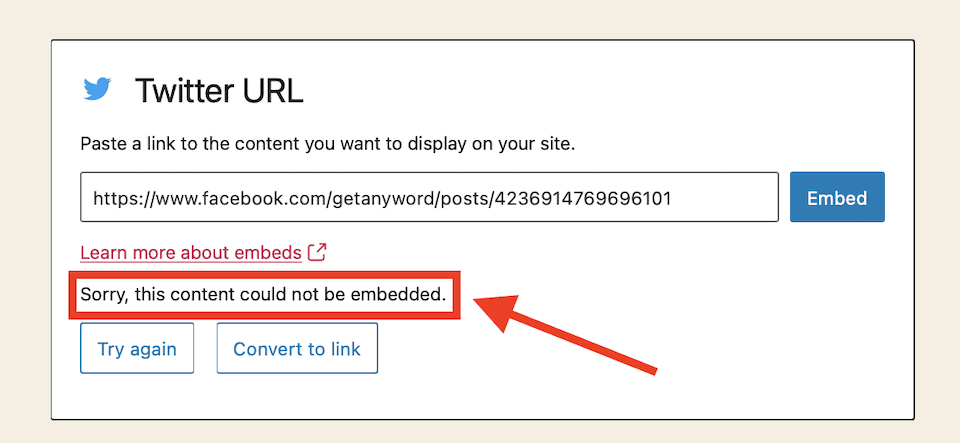
Configuración y opciones de bloqueo de inserción de Twitter
Cuando hace clic en el bloque de incrustación de Twitter, aparecen seis opciones en una barra de herramientas encima de la parte superior del tweet incrustado:
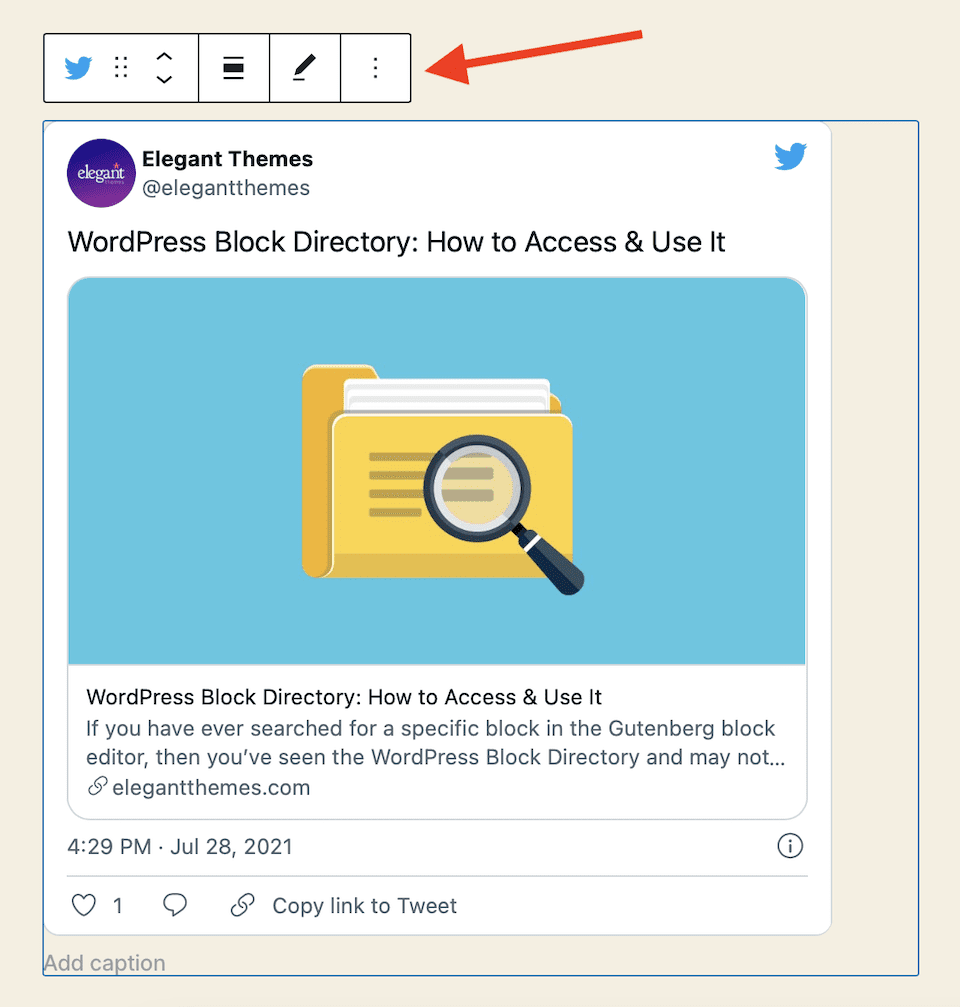
De izquierda a derecha, estos son:
- Cambiar tipo o estilo de bloque
- Arrastrar
- Mover hacia arriba o hacia abajo
- Cambiar alineación
- Editar URL
- Mas opciones
Vamos a repasarlos.
Cambiar tipo o estilo de bloque
Esta opción le permite elegir entre tres tipos de bloques: columnas, grupo y párrafo. Los únicos dos con los que (quizás) querrás jugar son columna y grupo; El párrafo simplemente convertirá su tweet incrustado en un enlace directo.
La opción de la columna es complicada. En mi tema, agregar solo dos columnas terminó cortando el tweet:
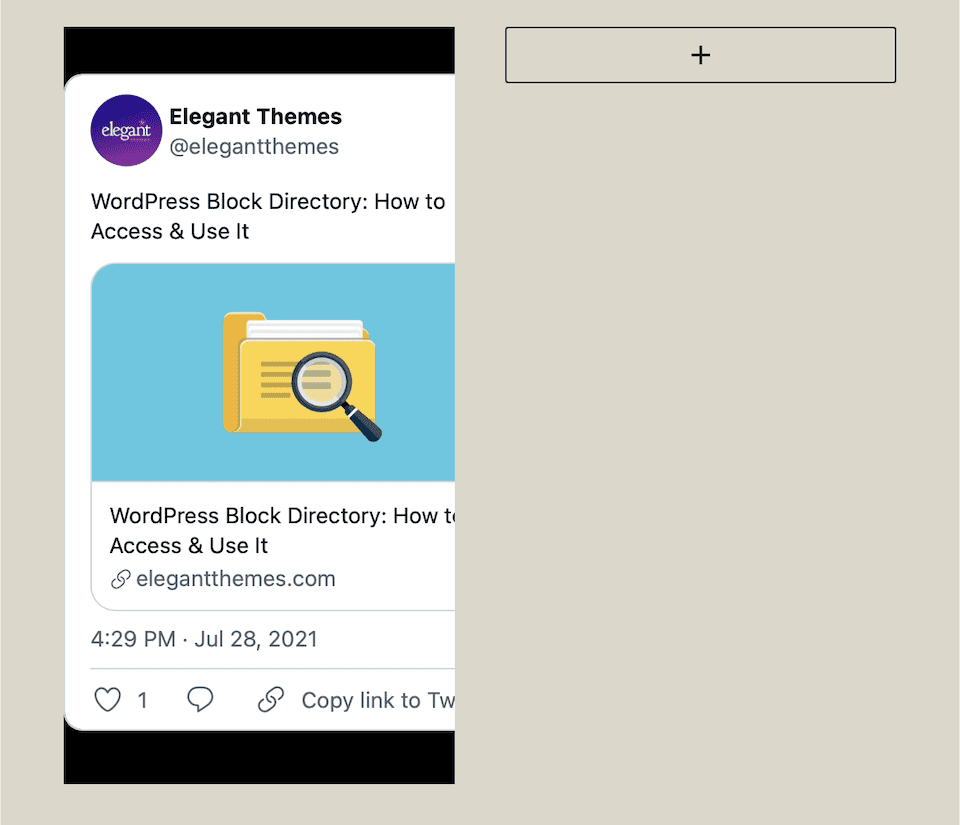
Tuve más suerte con el diseño de grupos, que puso dos tweets uno al lado del otro y los mostró en su totalidad:
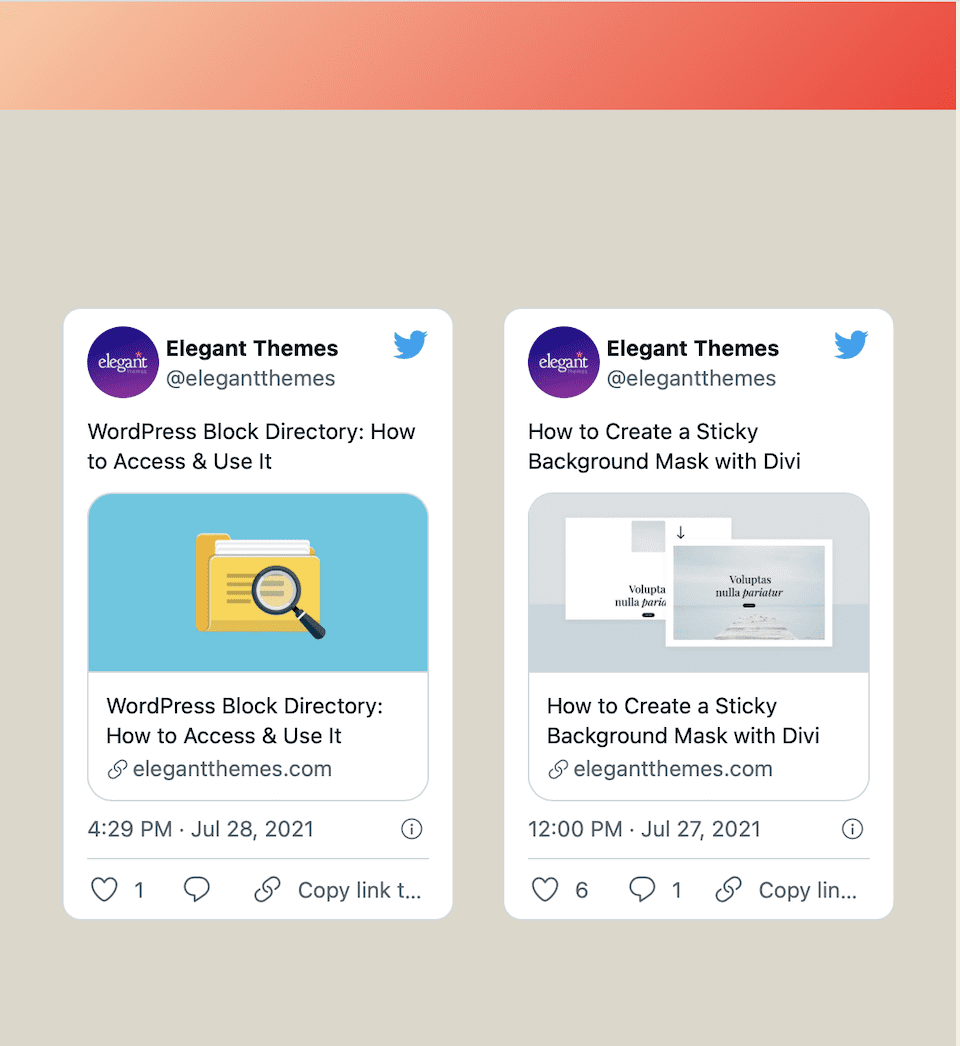
También puede cambiar el color de fondo a un color sólido o degradado. Para que esa barra de herramientas se muestre en la barra lateral derecha, haga clic en el botón Más opciones (con los tres puntos verticales) y luego seleccione Mostrar más configuraciones .
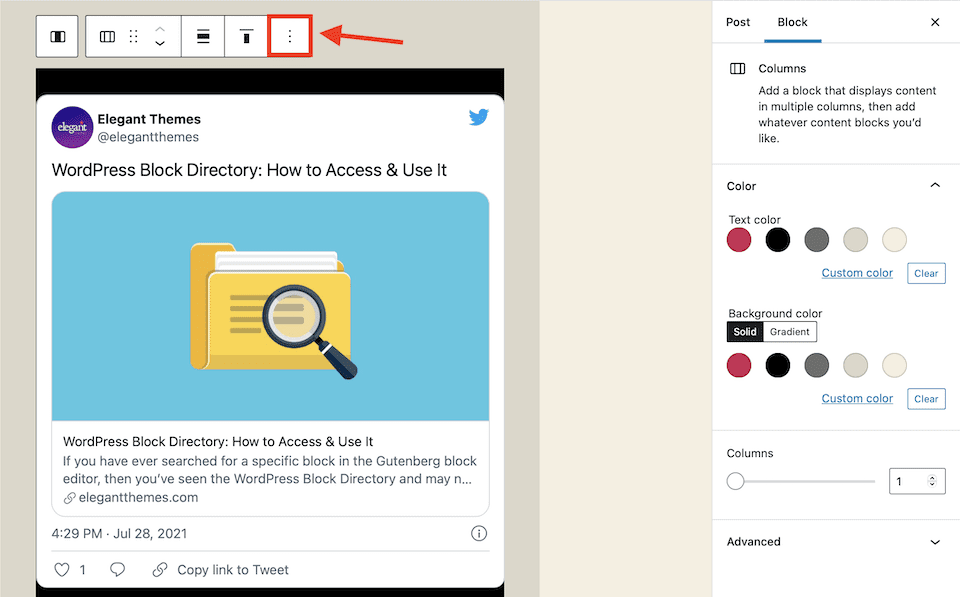
Sepa que la herramienta de estilo de bloque es bastante temperamental. No es fácil darse cuenta de lo que sucede cuando haces clic, y tienes que seguir jugando con él hasta que los tweets aparezcan como quieres.
Arrastrar
Al pasar el cursor sobre la opción Arrastrar , el cursor se convertirá en una mano. Luego puede arrastrar el bloque para colocarlo donde desee en la página. Tenga en cuenta que cuando arrastra el cuadro, se convertirá en un pequeño cuadro negro hasta que lo cambie de posición.
Mover arriba o abajo
Las flechas Mover hacia arriba o hacia abajo le permiten mover el cuadro de inserción de Twitter hacia arriba o hacia abajo un espacio a menos que ya esté en la parte superior o inferior de la página.
Cambiar alineación
Tiene cinco opciones de alineación:
- Izquierda
- Centro
- Bien
- Anchura amplia
- Ancho completo
Elegir alinear a la izquierda o a la derecha hará que el cuadro de inserción de Twitter sea más pequeño. Elegir cualquiera de las otras tres opciones lo mantendrá más grande.
Editar URL
Si desea reemplazar la URL del tweet, aquí es donde puede hacerlo. Esto es más fácil que eliminar el cuadro de inserción de Twitter y comenzar de nuevo con uno nuevo.
Mas opciones
La selección Más opciones , que son los tres puntos horizontales, tiene varias opciones para elegir:
- Ocultar más configuraciones: oculta la barra lateral de edición de la derecha.
- Copiar: copia el bloque al portapapeles. Pégalo en otro lugar de tu publicación/página actual o en otra publicación/página.
- Duplicar: cree un duplicado del bloque de incrustación de Twitter debajo del actual.
- Insertar antes o después: agregue un bloque antes o después del actual.
- Mover a: ajuste la línea azul que aparece, luego presione Retorno en su teclado para cambiar la posición del tweet allí.
- Editar como HTML: edita el código HTML del bloque.
- Agregar a bloques reutilizables : cree un bloque reutilizable a partir del bloque de inserción actual de Twitter.
- Grupo: cambie el estilo de bloque a un grupo.
- Quitar bloque: elimina el bloque.
Consejos y mejores prácticas para usar el bloque de inserción de Twitter de manera efectiva
Preservar la relación de aspecto
Si hace clic en el botón Más opciones en la barra de herramientas del bloque de inserción de Twitter, verá que aparece un menú en la barra lateral derecha. Si hace clic en Bloquear en la parte superior (si aún no está seleccionado), verá una sección de Configuración de medios . Active el botón Cambiar tamaño para dispositivos más pequeños para que sea azul.
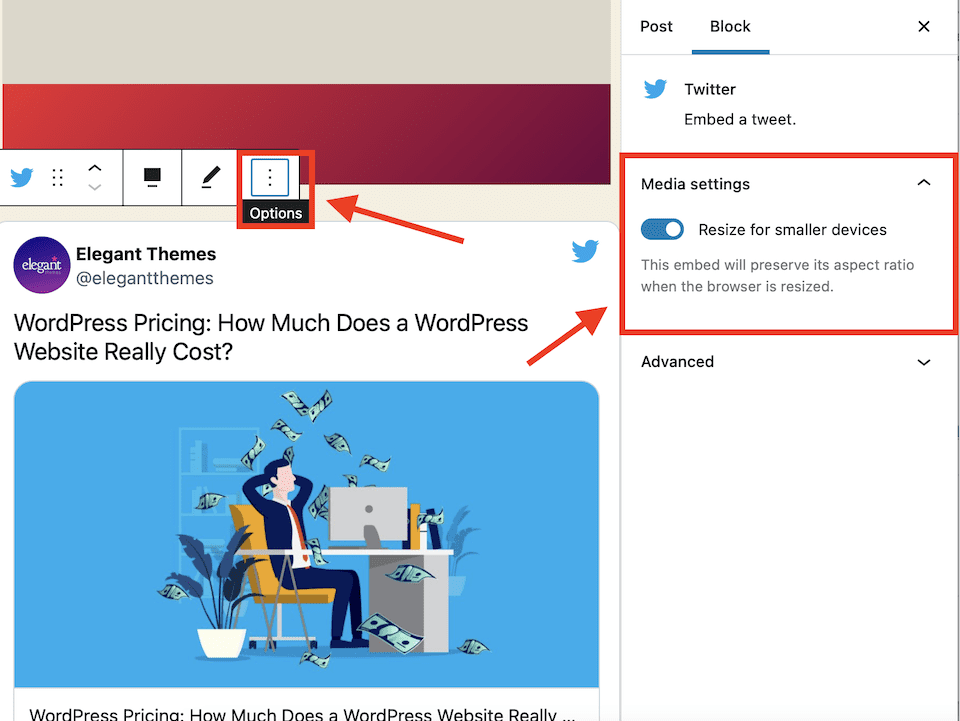
Esto significa que cuando se cambia el tamaño del navegador, por ejemplo, si se ve en un dispositivo móvil en lugar de una computadora, la relación de aspecto del tweet incrustado también se ajustará automáticamente. Esto puede hacer que el tweet sea más fácil de ver.
No se preocupe demasiado por el color de fondo
Supongo que es una buena opción poder cambiar el color de fondo de la columna o el diseño del grupo de diferentes maneras, pero esta herramienta es tan delicada que no estoy seguro de que valga la pena. Además, cuando pude cambiar el color, simplemente no se veía muy bien. Suponiendo que su sitio web ya esté configurado para mostrar los colores de su marca, probablemente no sea necesario modificar el fondo de sus incrustaciones de Twitter. En este caso, la ruta más simple es probablemente la mejor: agregue el bloque de inserción de Twitter y deje el diseño solo.
¡Incrusta tus propios tweets!
Incrustar sus propios Tweets en su contenido de WordPress es una excelente manera de fomentar la promoción cruzada. Si está ejecutando un concurso de Twitter, por ejemplo, un tweet incrustado dirigirá fácilmente las lecturas del blog a la plataforma donde pueden participar. Puede incrustar diferentes tweets según el tema de su publicación o página, o puede incrustar el mismo tweet en todo su contenido si tiene uno que sea especialmente atractivo o relevante.
Preguntas frecuentes sobre el bloque de inserción de Twitter
¿Por qué incrustar tweets?
Hay todo tipo de razones para incrustar tweets, ya sean tuyos, de tu empresa o de otra persona. Los tweets integrados pueden ayudarlo a compartir testimonios de clientes, aumentar el tráfico a su perfil de redes sociales, promocionar un evento o mostrar apoyo a otro usuario de Twitter.
¿Puedes incrustar tus tweets recientes en WordPress?
Para incrustar sus tweets más recientes (y tenerlos siempre actualizados), deberá usar un complemento, ya que el bloque de incrustación de Twitter no tiene esta funcionalidad. Tenemos una publicación de blog sobre los mejores complementos y widgets de Twitter para WordPress , y muchos de ellos tienen esta opción.
Terminando
Twitter es una poderosa herramienta para mostrar sus pensamientos, contenido y apoyo a otros, y resaltar sus tweets favoritos, ya sean suyos o de otra persona, lo ayudará a crear contenido de WordPress más rico. Ni el éxito empresarial ni la creatividad viven en una burbuja, y abrir tus brazos (virtuales) a otras personas solo ayudará a hacer crecer tu tribu. Además, cuanto más te acostumbres a trabajar con bloques de WordPress, más suave será la curva de aprendizaje y te resultará cada vez más fácil hacer que tu sitio luzca como quieres.
¿Quieres sacar más partido a Twitter? Vea nuestro video sobre cómo comenzar con la publicidad en Twitter .